
【iPhone】カレンダーの削除ができない!基本の消し方と対処法
Contents[OPEN]
【iPhone】Google カレンダーの予定が削除ができない!消す方法は?
iPhoneのカレンダーには、Google カレンダーの予定が同期されることがあります。
Google カレンダーが削除できないという場合の対処方法をみていきましょう。
【作成した予定】カレンダーから削除する方法
自分で作成した予定を削除する方法をご紹介します。
- 「Google カレンダー」を開きましょう。
- 削除したい予定をタップしてください。
- 右上の「その他」を選びましょう。
- 「削除」、「予定を削除」を選択してみてください。
iPhoneにGoogle カレンダーを入れている方は、試してみることをおすすめします。
【招待された予定】カレンダーから削除する方法
招待された予定をカレンダーから削除する方法を確認していきましょう。
- 「Google カレンダー」を開きます。
- 削除したい予定を開きましょう。
- 右上の「その他」を選びます。
- 「削除」から「削除」を選択してみてください。
操作は招待された場合も、自分で作成した場合もおおむね同じです。
やり方に慣れていくといいでしょう。
Gmailの「スマート機能とパーソナライズ」をオフ
Gmailからもカレンダーを削除できます。
「Google カレンダー」をiPhoneにインストールしていないという方は、Gmailからの機能をチェックしてみましょう。
- Gmailアプリを開いてください。
- 「メニュー アイコン」から「設定」とタップしましょう。
- 「全般」から「他の Google サービスのスマート機能とパーソナライズ」をオフにしてみてください。
画像でも確認していきましょう。
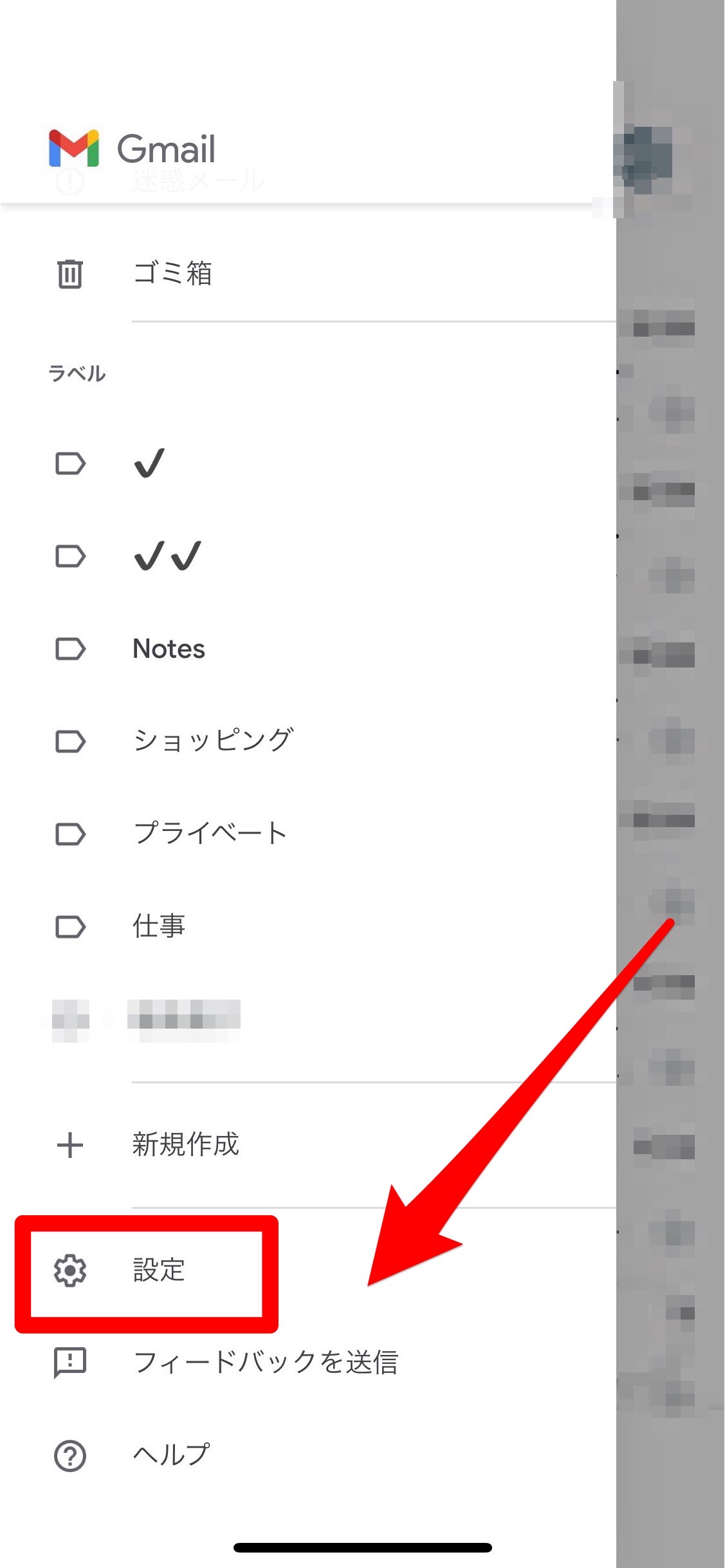
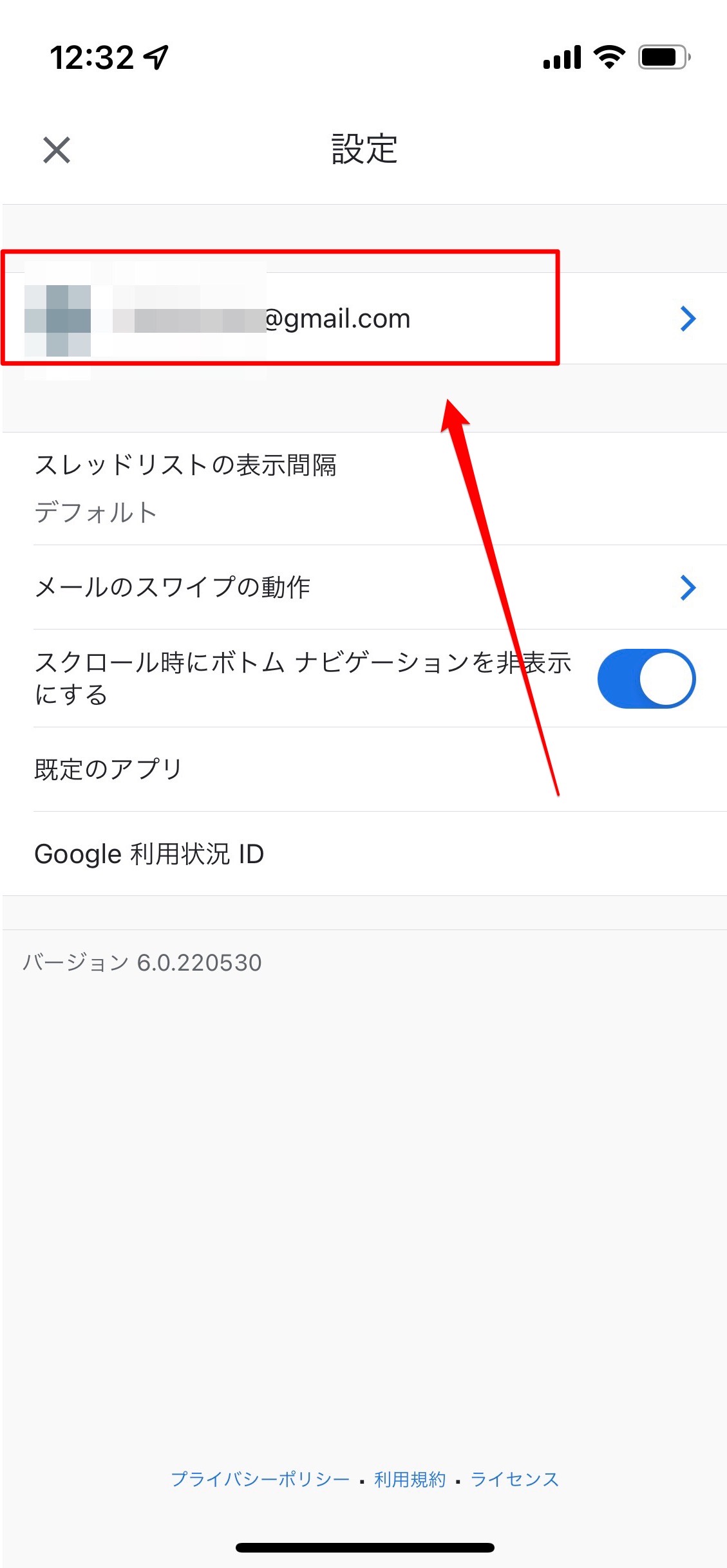
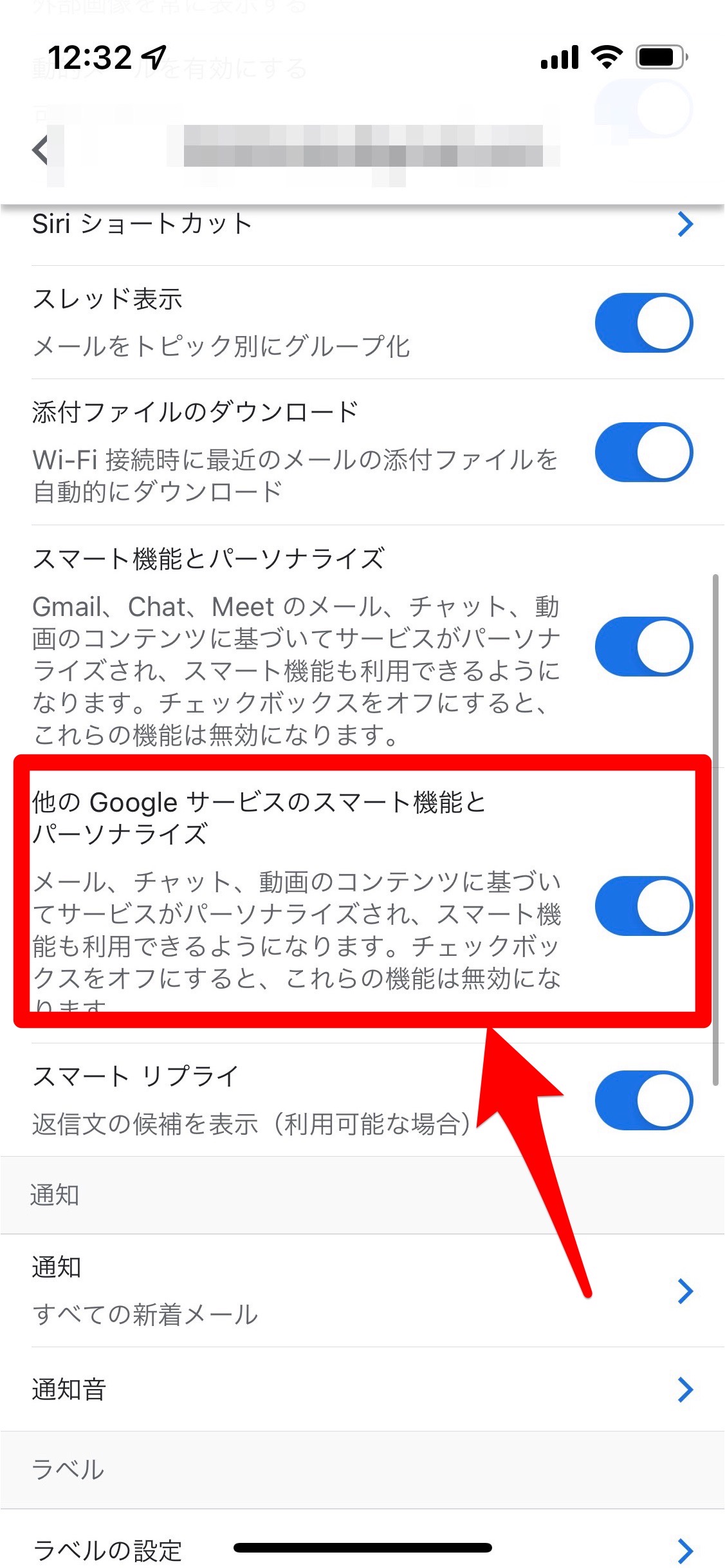
データ共有をオフにできるので、カレンダーがスッキリできるでしょう。
Gmailを頻繁に利用している方は、操作方法もすぐにマスターできると思います。
【iPhone】カレンダーの削除ができないときの対処法
今回ご紹介した方法でもカレンダーが削除できないと悩む場合は、以下の対処法も試してみてください。
iCloud共有をオフにする
iCloud共有をオフにする方法でカレンダーが削除できます。
- 「AppleID」から「iCloud」をタップしましょう。
- 「カレンダー」右横をオフにします。
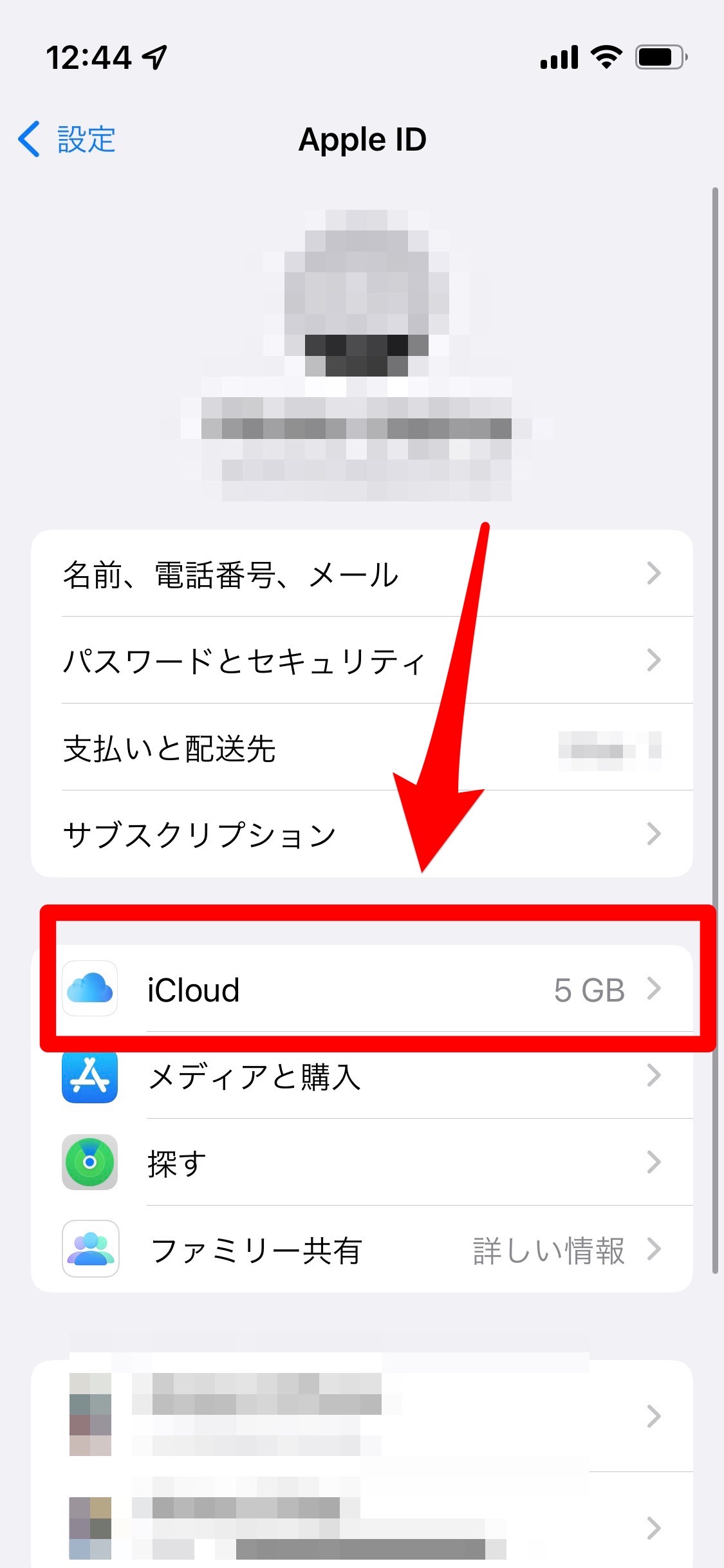
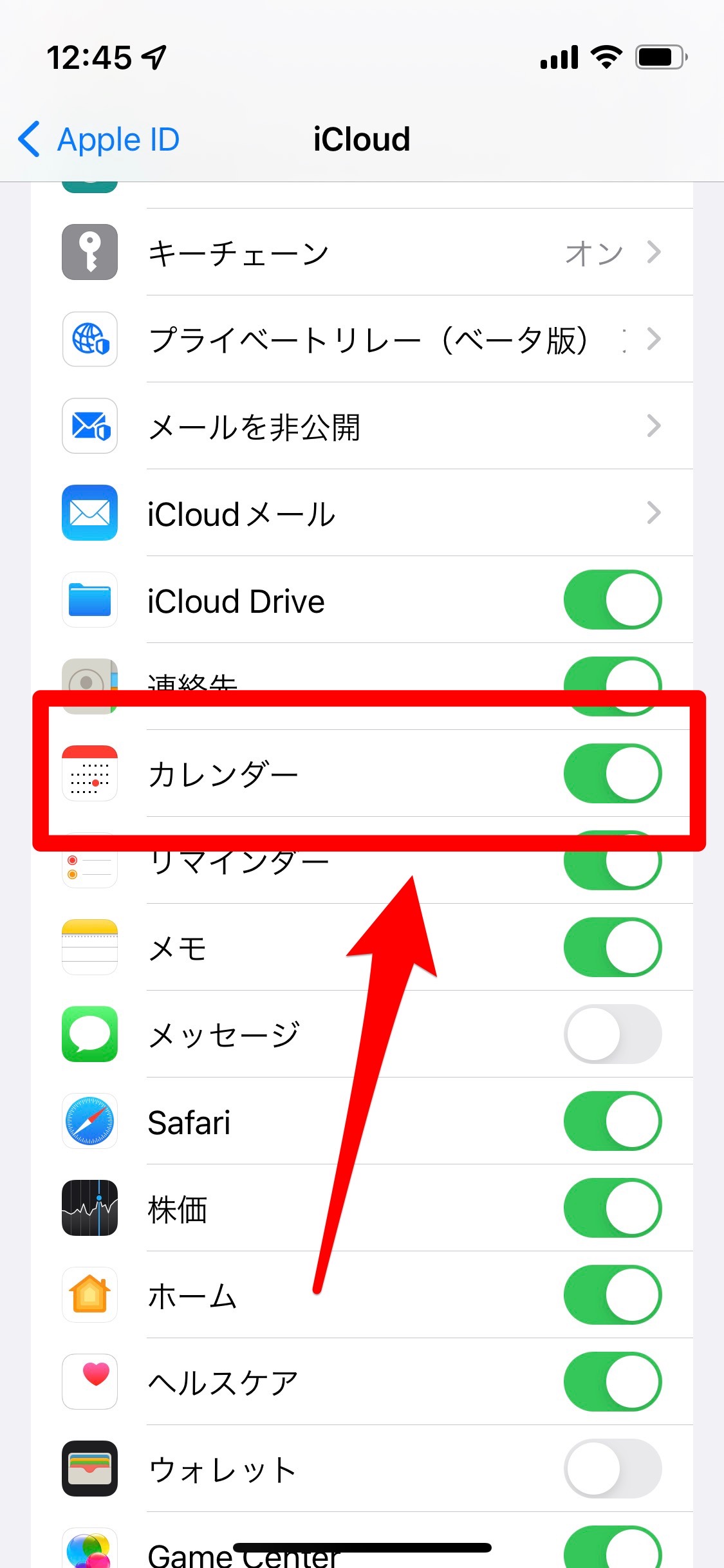
共有をしないことで、カレンダーが削除できます。